Affinity Designer biedt een verscheidenheid aan mogelijkheden om grafieken efficiënt te ontwerpen en aan te passen. Het efficiënte gebruik van vlakken, contouren en verlopen is cruciaal om professionele ontwerpen te maken. In deze handleiding leer je de basisconcepten en technieken die je helpen om je ontwerpen te optimaliseren.
Belangrijkste inzichten
- Vlakken, contouren en verlopen zijn fundamentele elementen in Affinity Designer.
- De transparantie van vlakken en de dikte van contouren beïnvloeden de visualisatie van je ontwerpen.
- Met kleurverlopen kun je dynamische en aantrekkelijke effecten bereiken.
- Je kunt contouren aanpassen om verschillende grafische stijlen te creëren.
Stap-voor-stap handleiding
Kies vlak zonder contour
Begin met het selecteren van een van de vierkanten in het document. Klik hiervoor op het linker vierkant om het te selecteren. In het lagenpaneel wordt dit vierkant dan blauw gemarkeerd. In de contextbalk kun je nu de vulkleur zien die is toegewezen. Zorg ervoor dat het geselecteerde vlak geen contour heeft, wat betekent dat de contour momenteel geen dikte heeft en niet wordt weergegeven.
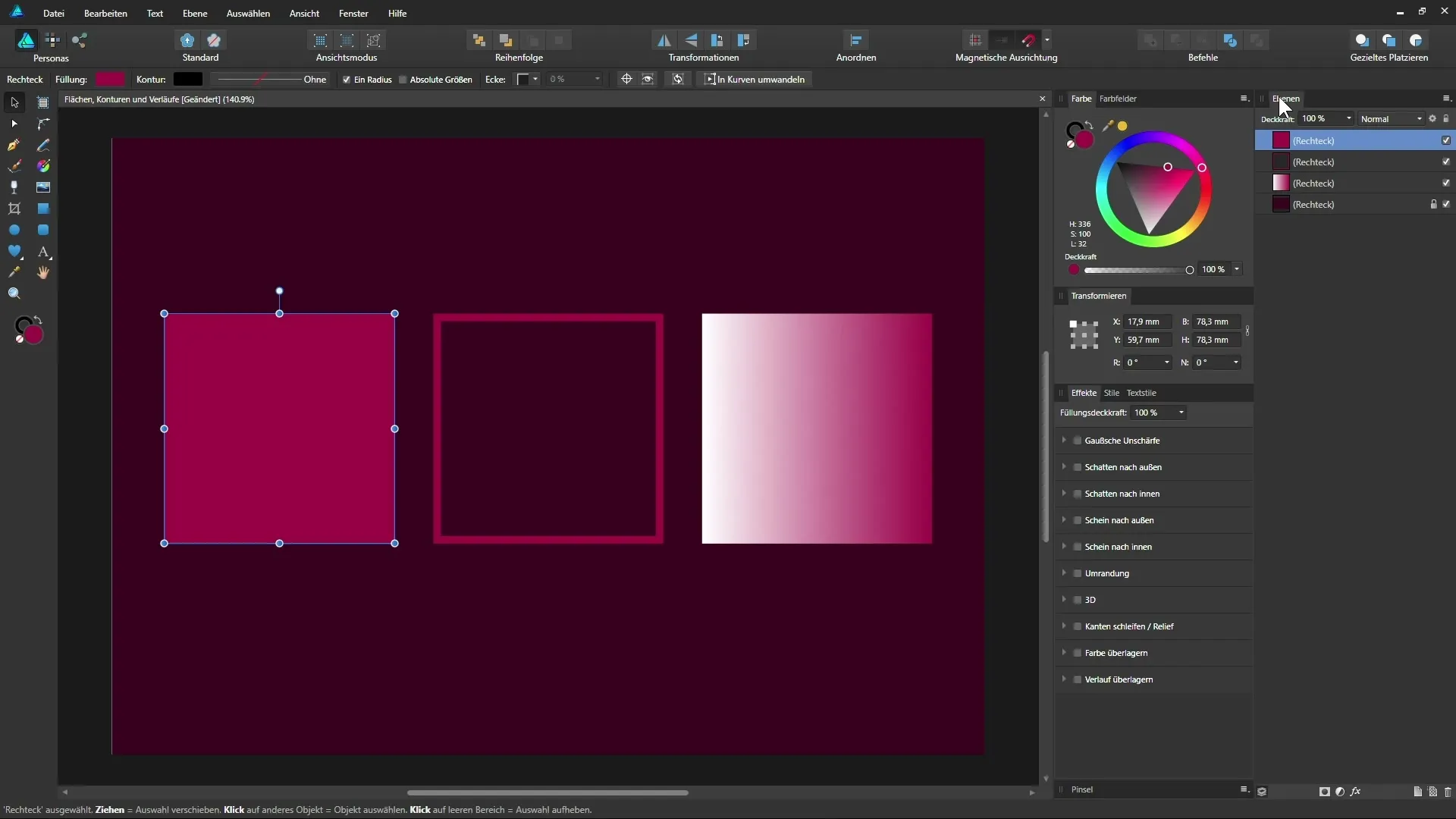
Vulkleur wijzigen
Om de vulkleur van het geselecteerde vierkant te wijzigen, ga je in de contextbalk naar het gedeelte "Vulling". Daar kun je door dubbel te klikken op de kleurstaal een andere kleur kiezen. Alternatief kun je ook het kleurpaneel gebruiken om een andere kleur te selecteren. Als je bijvoorbeeld de kleur oranje wilt kiezen, heb je ook de mogelijkheid om de transparantie van deze kleur in te stellen.
Verschil tussen dekkingsgraad van de kleur en de laag
Het is belangrijk om het verschil te begrijpen tussen de dekkingsgraad van de kleur en de dekkingsgraad van de laag. Wanneer je de dekkingsgraad van de kleur wijzigt, beïnvloedt dat alleen de zichtbaarheid van de kleur zelf; terwijl een wijziging van de dekkingsgraad van de laag de gehele laag beïnvloedt. In het lagenpaneel kun je de dekkingsgraad van de hele laag instellen en zien hoe de achtergrond doorschijnt.
Contour zonder vlak kiezen
Nu richten we ons op de contour. Klik op het middelste vierkant om het te selecteren. Zorg ervoor dat je niet in het midden van het vierkant klikt, aangezien daar geen vlak is. Je moet in plaats daarvan het individuele pad klikken. In de contextbalk kun je zien dat er hier geen vulkleur is gedefinieerd, wat betekent dat dit vierkant alleen een contour heeft.
Contourkleur wijzigen en dikte aanpassen
Om de kleur van de contour te wijzigen, klik je in de contextbalk op de contourkleur en kies je een nieuwe kleur. Naast de kleurwijziging kun je ook de breedte van de contour aanpassen. In dit gebied kun je op de schuifregelaar klikken en deze naar rechts of links bewegen om de dikte van de contour te veranderen. Het wijzigen van de dikte van de contour gebeurt hier zeer dynamisch.
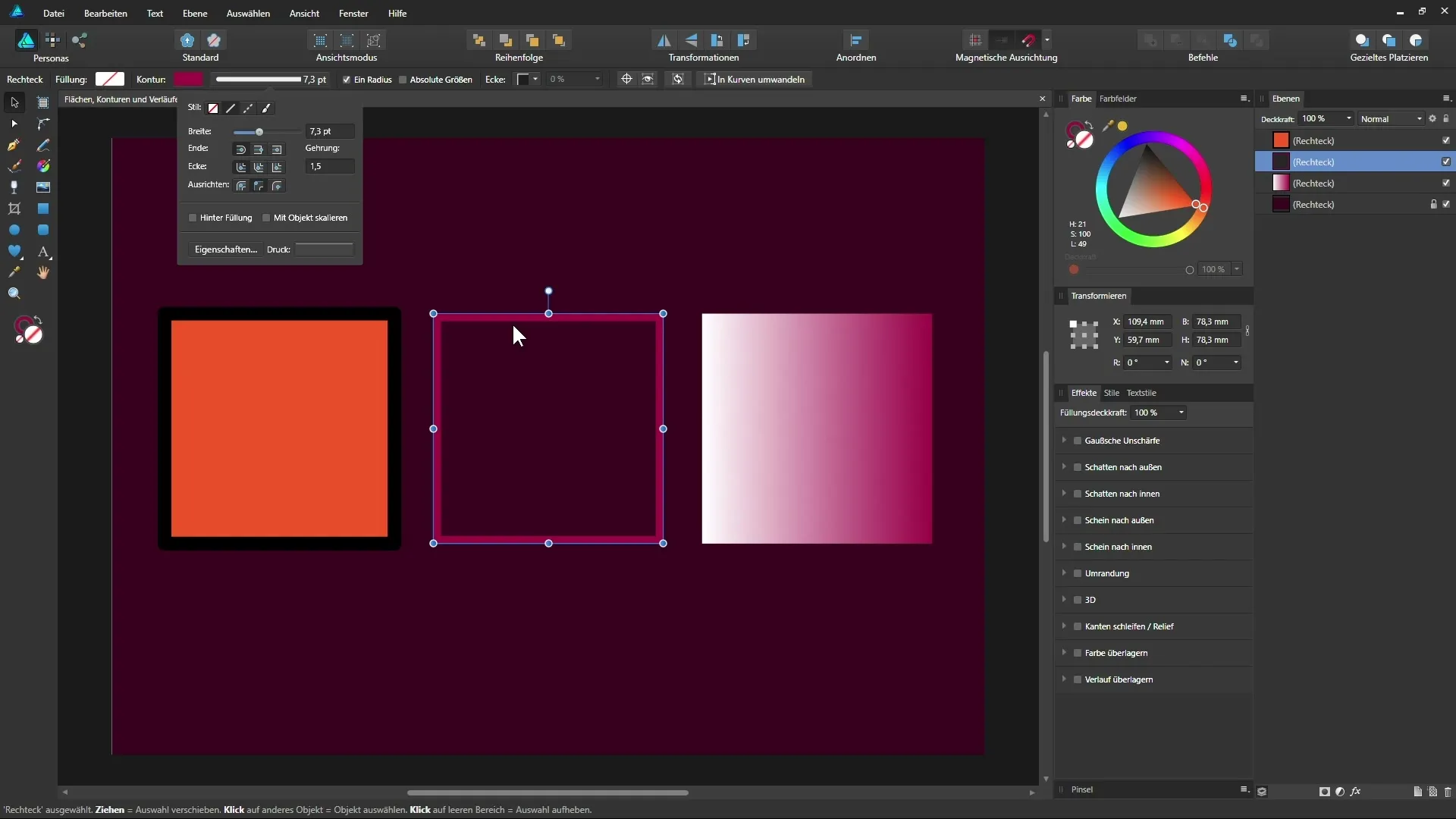
Contouruitlijning instellen
Naast de dikte van de contour kun je ook de uitlijning instellen. Hier zijn opties om de contour aan de binnenkant, buitenkant of middel van het pad te plaatsen. Dit heeft een aanzienlijke invloed op de visuele weergave van de contour op je object. Als je bijvoorbeeld de breedte op 20 punten instelt en de uitlijning naar buiten plaatst, wordt de contour buiten het pad breder.
Kleur en dekkingsgraad van de contour aanpassen
Net als bij de vulkleur kun je de dekkingsgraad van de contour instellen. Klik hiervoor op de contour en pas de dekkingsgraad aan via de schuifregelaar. Als je de dekkingsgraad op 0% instelt, wordt de contour onzichtbaar, terwijl je deze met 100% volledig zichtbaar kunt maken.
Vulling met verloop toevoegen
Nu komen we bij de verlopen. Kies het rechter vierkant en zorg ervoor dat de vulling momenteel als verloop is ingesteld. Klik op het verloop en er verschijnt een bewerkingspaneel waarin je verschillende kleurpunten kunt plaatsen en aanpassen. De kleurpunten in je verloop kunnen worden verplaatst om verschillende kleurverloopweergaven te bereiken.
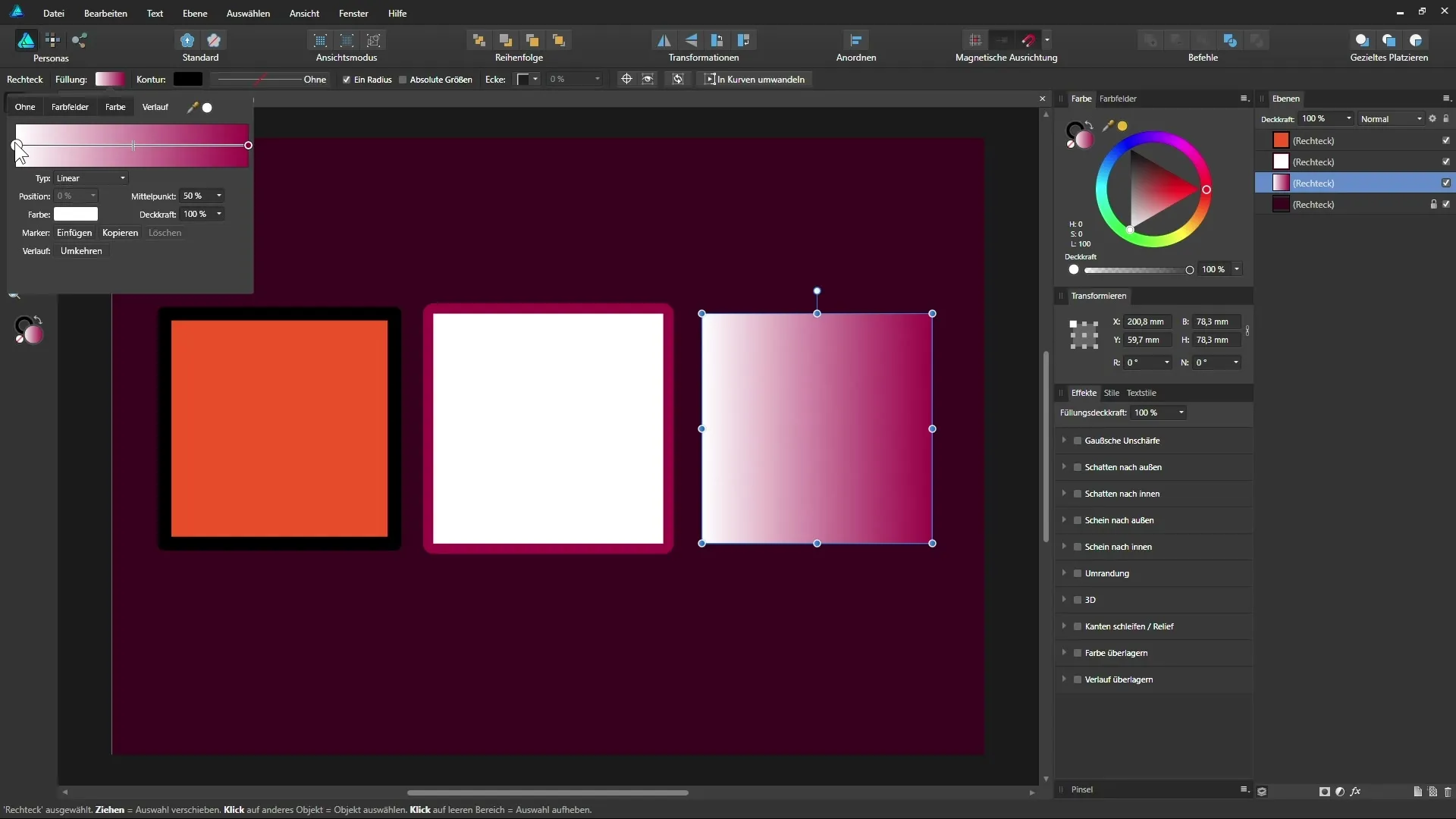
Verloopsoort wijzigen
In dit bewerkingspaneel kun je ook het type van het verloop wijzigen. Of het nu lineair of radiaal is, elke variant heeft een andere invloed op je grafiek en de uitstraling ervan. Voor het radiale verloop wordt het verloop vanuit een middelpunt weergegeven, wat een compleet ander visueel effect creëert.
Individuele kleurverlooppunten aanpassen
Door op een kleurpunt te klikken, kun je de kleur direct wijzigen. Drag and drop maakt het ook mogelijk om de positie van de kleurpunten te wijzigen om fijne aanpassingen te maken. Deze manier van aanpassen helpt je om de optimale kleurweergave voor je ontwerp te vinden.
Verloop toepassen op contouren
Bijzonder creatief wordt het wanneer je het verloop ook op contouren toepast. Selecteer het middelste vierkant opnieuw, ga naar de contour en activeer het verloop. Je kunt de kleurpunten zoals gebruikelijk aanpassen om ook hier een aantrekkelijk effect te bereiken.
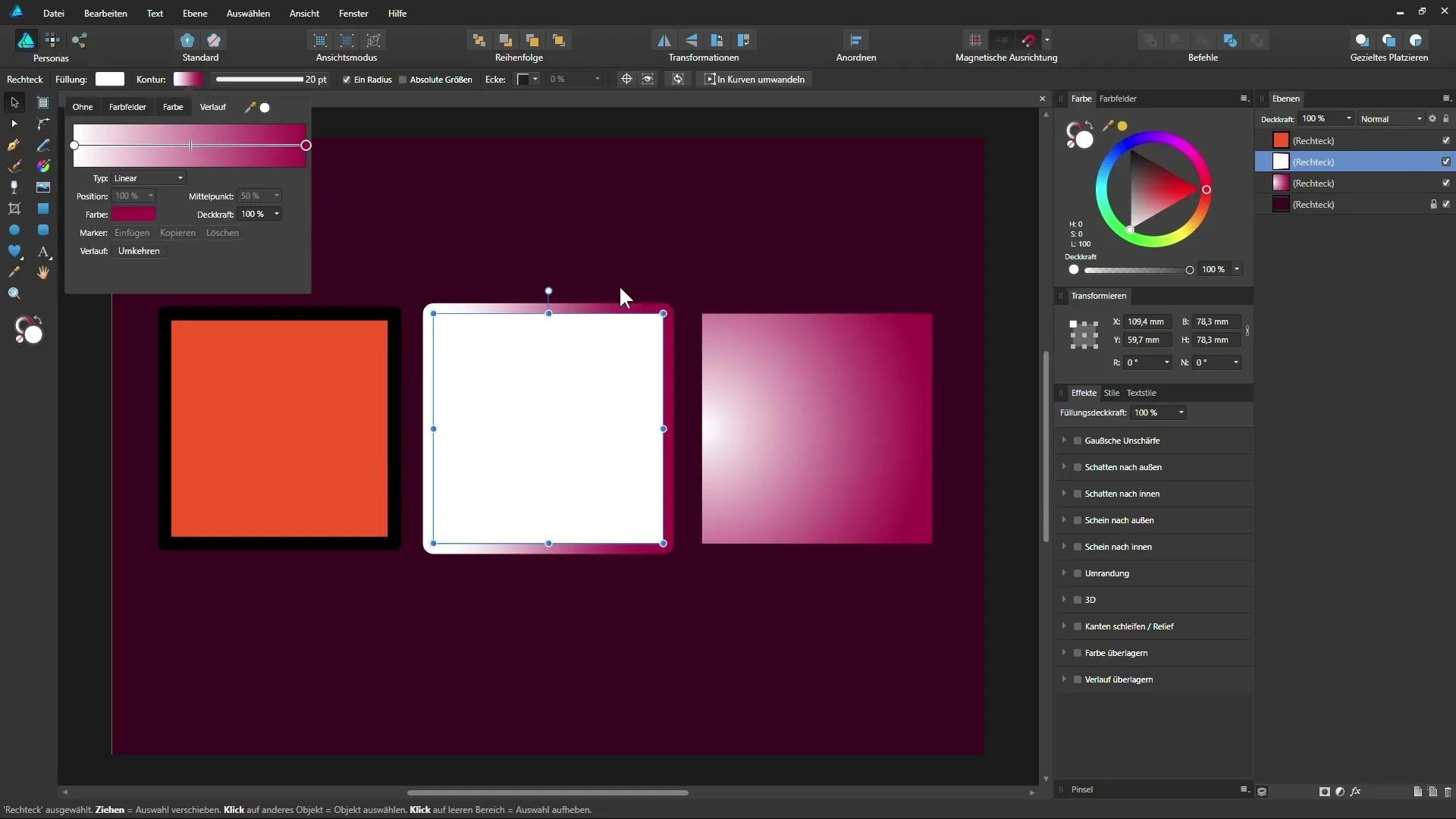
Samenvatting – Affinity Designer: Vlakken, contouren en verlopen beheersen
Werken met vlakken, contouren en verlopen in Affinity Designer is gemakkelijk te leren als je de basisfuncties beheerst. Met deze vaardigheden kun je je ontwerpen aanzienlijk verbeteren en meer creativiteit toevoegen.
Veelgestelde vragen
Hoe verander ik de vulkleur van een object?Klik op het object, kies de vulling in de contextbalk en wijzig de kleur.
Kan ik een contour ook transparant maken?Ja, je kunt de dekkingsgraad van de contour aanpassen om deze transparanter te maken.
Hoe voeg ik een verloop toe?Kies het object, klik op de vullingsoptie en kies een verloop.
Wat is het verschil tussen dekkingsgraad en transparantie?De dekkingsgraad heeft betrekking op de zichtbaarheid van een kleur, terwijl de transparantie de zichtbaarheid van de hele laag beïnvloedt.
Hoe pas ik een verloop toe op een contour?Kies het object, ga naar de contour en activeer het verloop, zoals je bij een vulling zou doen.


